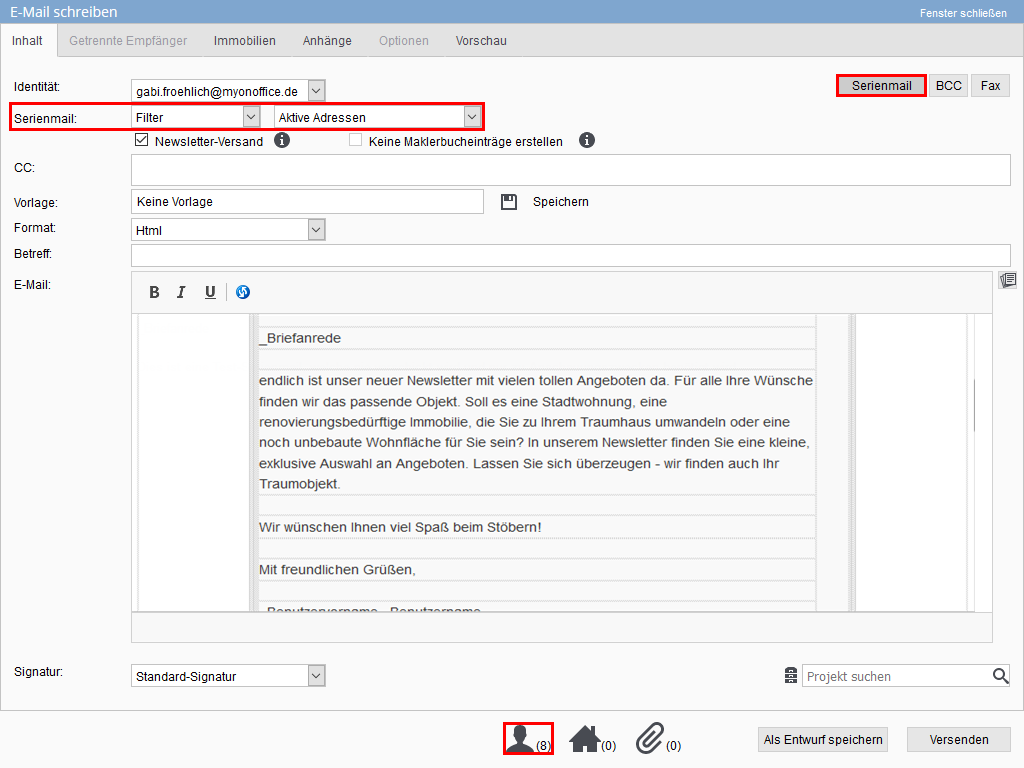You are here: Home / Tutorials / Passo dopo passo / Istruzioni generali / Inviare email di massa

Passo dopo passo
Inviare email di massa
Email di massa
Con onOffice enterprise edition puoi creare facilmente e-mail di massa per inviare un messaggio di posta elettronica a diversi clienti o potenziali clienti. Con l’invio di massa, viene inviata una singola e-mail a ciascun destinatario. Ciò significa che ogni e-mail contiene anche un saluto personalizzato.Un invio di massa di solito è destinato a un gran numero di destinatari. È consigliabile specificare in anticipo i destinatari. Questo può essere fatto tramite una lista di lavoro o un filtro.
Una lista di lavoro è un elenco fisso di destinatari che non cambia. Con un filtro, viene creata una lista di destinatari al momento dell’apertura. Se il database cambia, anche il risultato potrebbe cambiare se il filtro viene aperto in un secondo momento.
Ciò diventa più chiaro con un esempio. È possibile inserire il valore “Sì” per il campo “Newsletter” nei contatti. Se ora si crea un filtro che visualizza tutti i contatti con il valore “Sì”, è possibile creare una lista di lavoro a partire da questo. Supponiamo che il filtro produca 38 record di dati di contatto e che questi vengano tutti inseriti in una lista di lavoro. Il valore di un contatto viene quindi modificato in “No”. Aprendo di nuovo il filtro si ottengono 37 contatti, ma nella lista di lavoro ce ne sono ancora 38.
Si può quindi decidere se scrivere sullo stato attuale (filtro) o su un insieme fisso (lista di lavoro) di contatti.
si ricorda
che le liste di lavoro e i filtri che un altro utente deve utilizzare devono essere salvati come “pubblici” o per il “gruppo ufficio”.
Apri il normale pop-up “Crea e-mail” e clicca su “email di massa” nell’angolo in alto a destra.
Con il campo “Email di massa” si può decidere se i destinatari sono selezionati tramite un filtro o una lista di lavoro e quindi selezionare il filtro/la lista di lavoro desiderata a destra.
Dopo la selezione, verrà visualizzato il numero di contatti a cui verrà inviata la posta. Se il link di un immobile viene inserito anche in un invio di massa a diverse centinaia di contatti, viene creato un numero corrispondente di voci in cronologia dell’immobile. Questo non è sempre auspicabile. Se non si desideraregistrare la generazione di brochure in cronologia, è possibile attivare l’opzione “Non creare voci in cronologia”, in modo che non vengano create voci. Tuttavia, le e-mail non vengono elencate nelle attività dei contatti.
Se un’e-mail è stata inviata come e-mail di massa, si può verificare nella corrispondente vista dettagliata di un’ attività e-mail facendo clic sull’icona Info-i in basso a sinistra. La “email di massa” viene quindi impostata come funzione di azione.
Selezionare un modello o scrivere il contenuto dell’e-mail, collegare gli immobili se lo si desidera e creare allegati.
controllare il testo nella scheda “Anteprima”. Inviare cliccando su “Invia”
- Istruzioni amministrazione
- Istruzioni generali
- Creare modelli Word
- Marketplace - Impostare account utente
- Dizionario
- Impostare valori configurazione revoca
- Inviare email di massa
- Memorizzare i file sul server
- Modifica liste di lavoro
- Creare liste di lavoro
- Assegnare un responsabile
- Notifica di assenza
- Filigrana
- Stato e stato esteso
- Immo-Matching
- onOffice-MLS
- Gestione record dei dati di contatto.
- Creare una firma Email

 Introduzione
Introduzione Dashboard
Dashboard Contatti
Contatti Immobili
Immobili Email
Email Calendario
Calendario Compiti
Compiti Cruscotto di monitoraggio acquisizione
Cruscotto di monitoraggio acquisizione Cruscotto di monitoraggio
Cruscotto di monitoraggio Gruppi
Gruppi Intranet
Intranet Invio automatico della brochure
Invio automatico della brochure Manager delle richieste
Manager delle richieste Manager dei processi
Manager dei processi Marketing Box
Marketing Box Modulo multilingue
Modulo multilingue Modulo multi-immobile
Modulo multi-immobile Modulo progetti
Modulo progetti Modulo statistiche
Modulo statistiche PDF presentazione
PDF presentazione Sincronizzazione onOffice
Sincronizzazione onOffice Smart site 2.0
Smart site 2.0 Statistiche immobili e contatti
Statistiche immobili e contatti Tracciamento dell’orario di lavoro
Tracciamento dell’orario di lavoro Vetrina TV
Vetrina TV Accesso rapido
Accesso rapido Aggiornamento di massa
Aggiornamento di massa Calcolo con formule
Calcolo con formule Comunicazione clienti
Comunicazione clienti Contatti da appunti
Contatti da appunti Importazione immobili
Importazione immobili Impostazioni
Impostazioni Link preferiti
Link preferiti Modelli
Modelli Portali
Portali Strumenti esterni
Strumenti esterni Testo rapido
Testo rapido Passo dopo passo
Passo dopo passo